Como criar atalhos para abrir aplicativos no Mac
Existem vários métodos disponíveis no Mac para abrir aplicativos rapidamente. Você pode abrir aplicativos pelo Finder, Launchpad, Spotlight e outros. No entanto, criar atalhos de teclado para abrir aplicativos específicos pode ser mais rápido do que esses métodos.
Ao criar um serviço no Automator que executa o aplicativo e atribuir um atalho de teclado a ele, você pode abrir o aplicativo rapidamente usando o atalho de teclado.
O tutorial a seguir é baseado no macOS Ventura ou em versões posteriores. O processo de configuração pode variar um pouco se você estiver usando uma versão anterior ao Ventura.
Criando um Serviço para Executar um Aplicativo
Automator é um programa que ajuda você a criar fluxos de trabalho para realizar tarefas rápidas no macOS. Você pode usar este aplicativo para criar um serviço que execute um aplicativo específico.
Abrindo o Automator
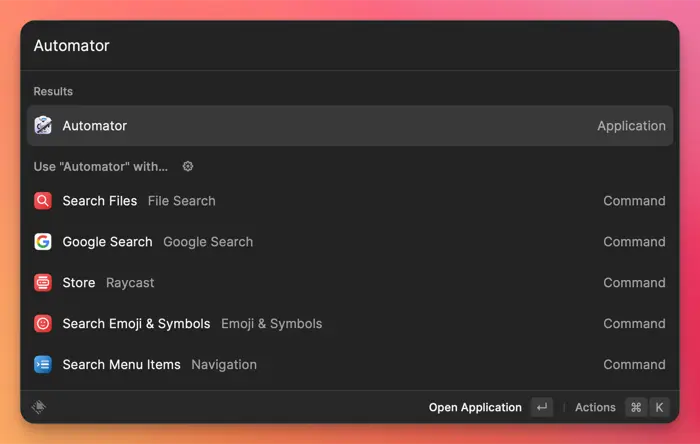
Encontre e abra o Automator pelo Launchpad ou Spotlight.
Criando uma Ação Rápida
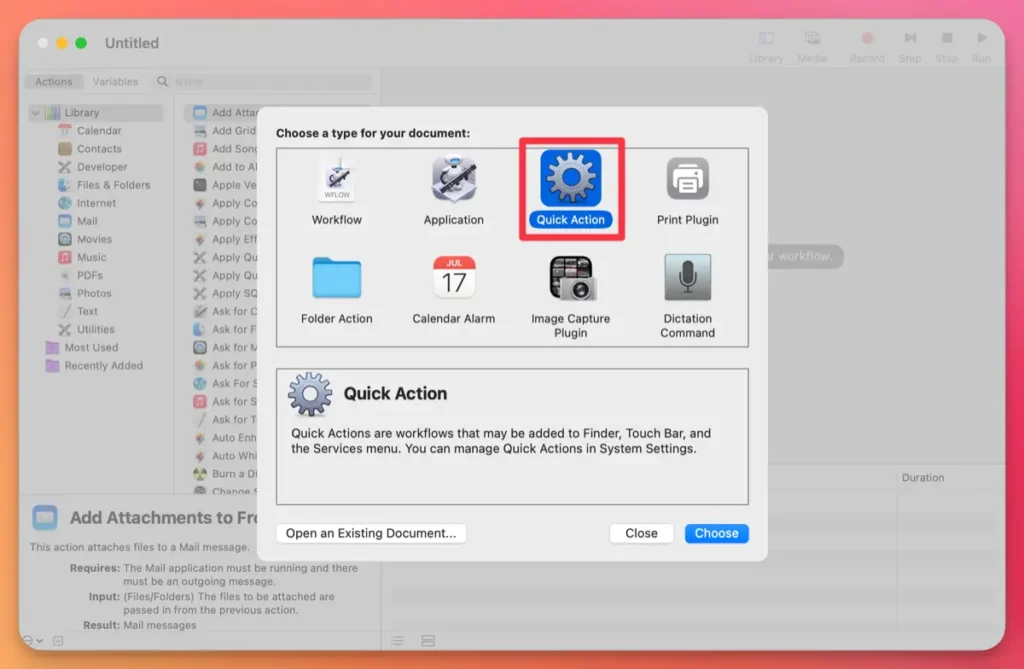
Quando a seleção do tipo de documento aparecer, escolha “Ação Rápida” e clique no botão “Escolher”.
Adicionando uma Ação

Arraste e solte a ação “Executar Aplicativo” da categoria “Utilitários” para a área de fluxo de trabalho.
Configurando o Fluxo de Trabalho
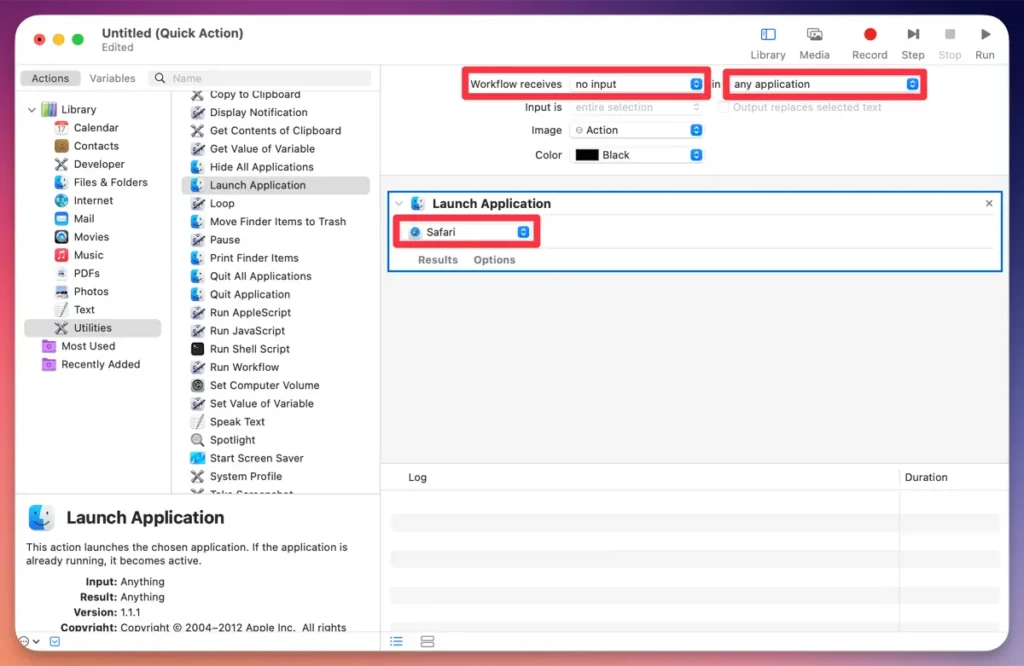
Escolha “nenhuma entrada” para “O serviço recebe a seleção” e “qualquer aplicativo” para “em” nos menus suspensos. Em seguida, na seção “Executar Aplicativo”, selecione o aplicativo desejado que você deseja executar.
Salvando a Ação Rápida
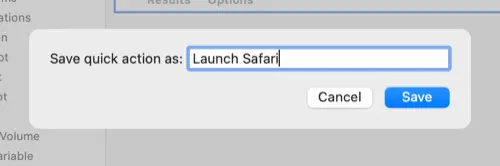
Pressione ⌘(comando) + S para salvar a Ação Rápida.
Configurando um Atalho de Teclado para o Serviço
Agora você precisa atribuir um atalho de teclado ao serviço que você criou para executar um aplicativo específico.
Configuração do Atalho de Teclado
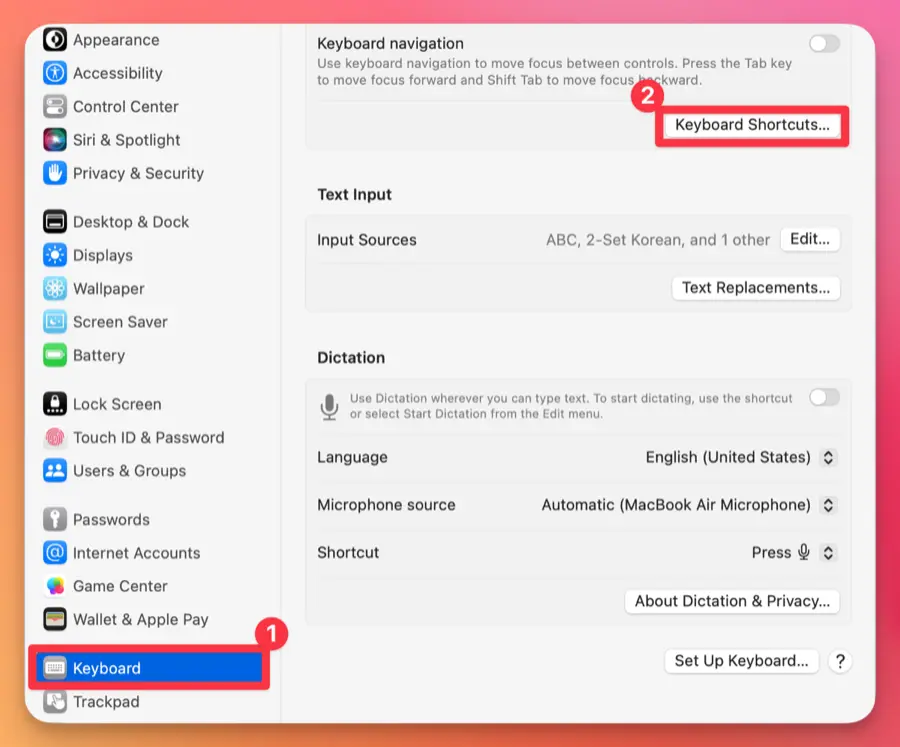
Nas preferências do sistema do Mac, selecione “Teclado” na barra lateral esquerda e clique no botão “Atalhos de Teclado”.
Inserindo o Atalho Desejado
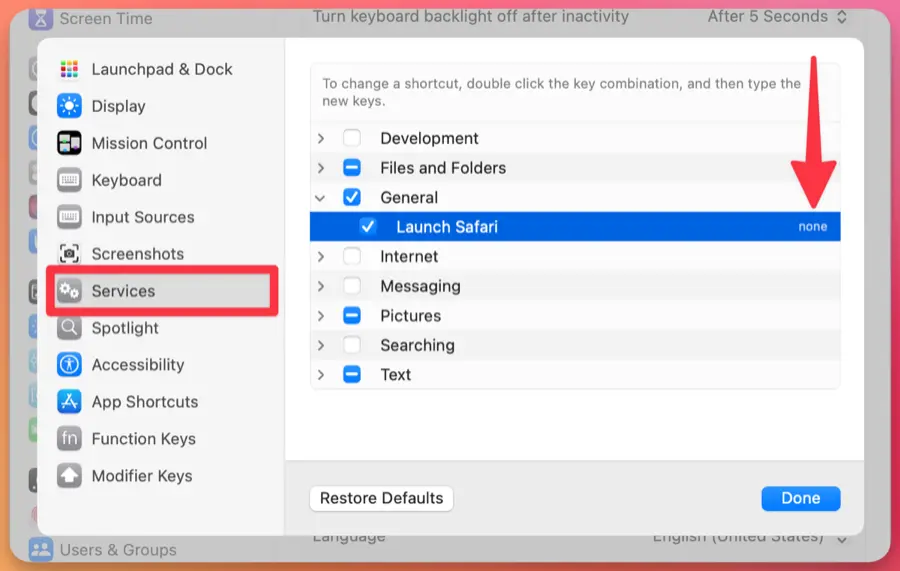
Na janela de Atalhos de Teclado, selecione “Serviços” e, na categoria “Geral”, você encontrará o serviço para executar o aplicativo. Clique em “nenhum” e insira o atalho de teclado desejado para a execução do aplicativo.
Executando Aplicativos Usando o Atalho de Teclado
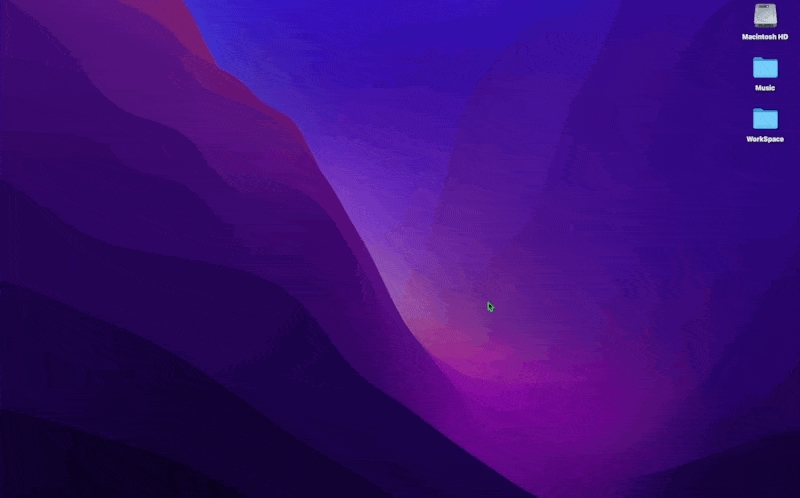
Agora você pode usar o atalho de teclado atribuído para executar o aplicativo.
Caminho de Localização para os Serviços Armazenados
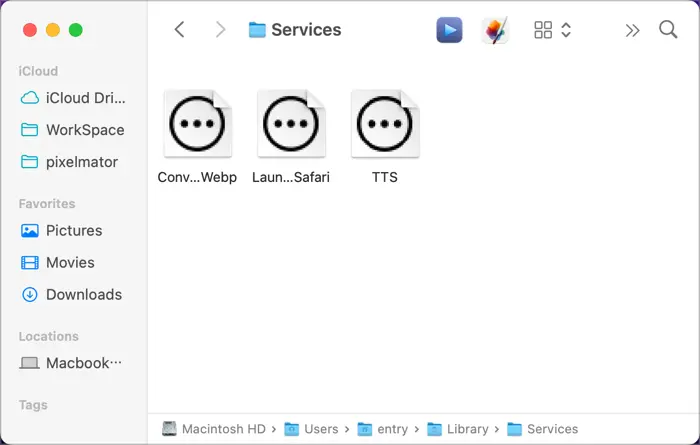
O serviço que você criou para executar aplicativos é armazenado no seguinte caminho. Você pode clicar duas vezes no arquivo para modificá-lo ou excluí-lo para remover o serviço.
/Users/NOME_DO_USUÁRIO/Biblioteca/ServiçosLembre-se de substituir “NOME_DO_USUÁRIO” pelo seu nome de usuário real no Mac.
Você pode usar atalhos de teclado no Mac para abrir rapidamente aplicativos específicos, o que pode melhorar sua produtividade quando você usa frequentemente determinados aplicativos ou precisa alternar entre alguns aplicativos. Embora o Launchpad e o Spotlight sejam suficientes, o uso de atalhos de teclado para abrir ou alternar aplicativos pode melhorar a eficiência do seu fluxo de trabalho.